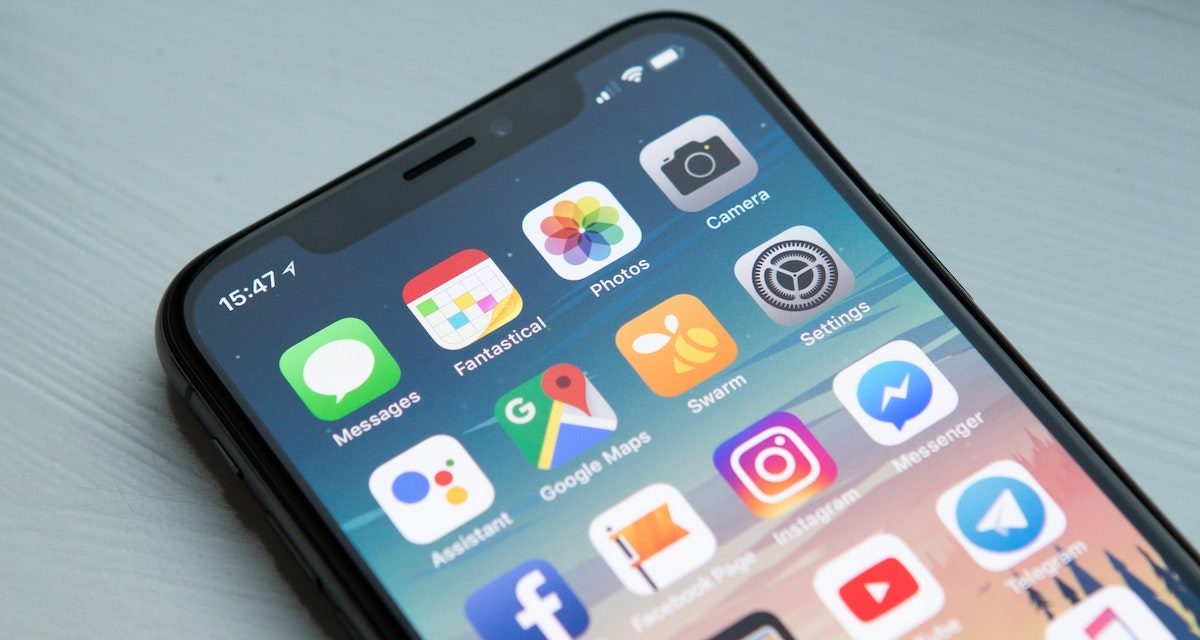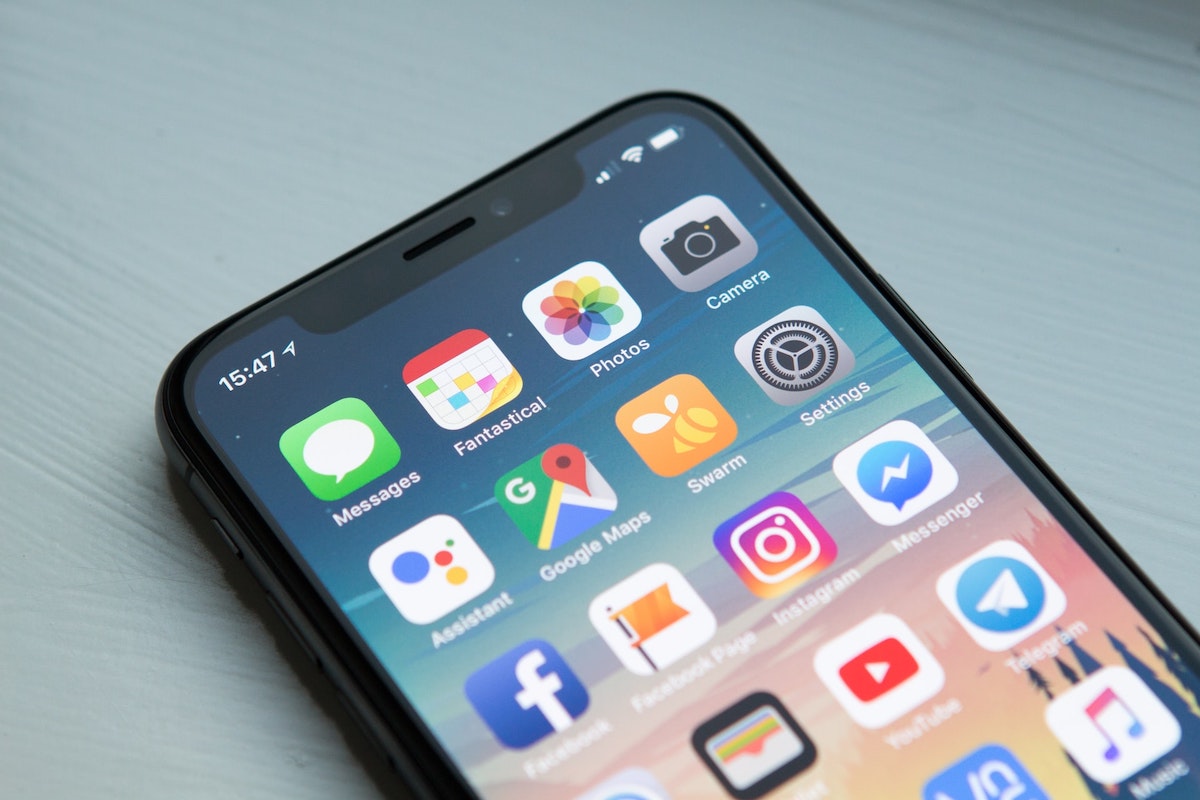
Tanto si acabas de estrenar un nuevo iPhone como si eres usuario de dispositivos iOS desde hace años, siempre viene bien repasar algunos de los trucos más útiles del sistema operativo de la compañía de la manzana. Sigue leyendo y seguro que descubrirás alguno que no conocías.
Indice de contenidos
Haz que tu iPhone te diga quién llama
Si recibes llamadas con frecuencia y no quieres tener que ir a por tu móvil para saber si es urgente, puedes configurar Siri para que diga en voz alta quién está llamando. Puedes hacerlo desde Ajustes – Teléfono – Anunciar llamadas. Una vez ahí, podrás configurar cuándo quieres que tu iPhone te diga quién llama: siempre, cuando hay auriculares conectados o en el coche. De esta forma, cada vez que recibas una llamada sabrás quién intenta ponerse en contacto contigo.
Cierra todas las pestañas abiertas de Safari

Aunque cerrar pestañas en Safari es algo que no requiere de gran cantidad de tiempo, siempre viene bien conocer un atajo que facilite la tarea, especialmente cuando queremos cerrar decenas de pestañas que hemos ido acumulando a lo largo de semanas o incluso meses de uso. Para cerrar todas las pestañas de golpe tan solo tienes que dejar pulsado el botón situado en la esquina inferior derecha de Safari y seleccionar la opción “Cerrar las X pestañas”.
Toma medidas con tu iPhone
Desde hace un tiempo, iOS cuenta con una app que nos permite medir el tamaño de objetos reales haciendo uso de la cámara del dispositivo. Para lograrlo, la aplicación Medidas aprovecha el potencial de la realidad aumentada, ofreciendo una forma rápida e intuitiva de tomar medidas. En mi experiencia personal, la aplicación ofrece resultados bastante precisos. Puedes encontrar la aplicación Medidas en la App Store.
Usa la parte trasera de tu iPhone para realizar acciones concretas
Haciendo uso de las funciones de accesibilidad podemos configurar nuestro iPhone para realizar diferentes acciones al pulsar dos o tres veces la parte trasera del dispositivo. Para ello, tendrás que acceder a Ajustes – Accesibilidad – Tocar – Tocar atrás y verás las acciones que puedes asignar a cada tipo de toque. Por ejemplo, podríamos configurar nuestro dispositivo para que haga una captura de pantalla al pulsar dos veces la parte trasera.
Activa el teclado para una mano
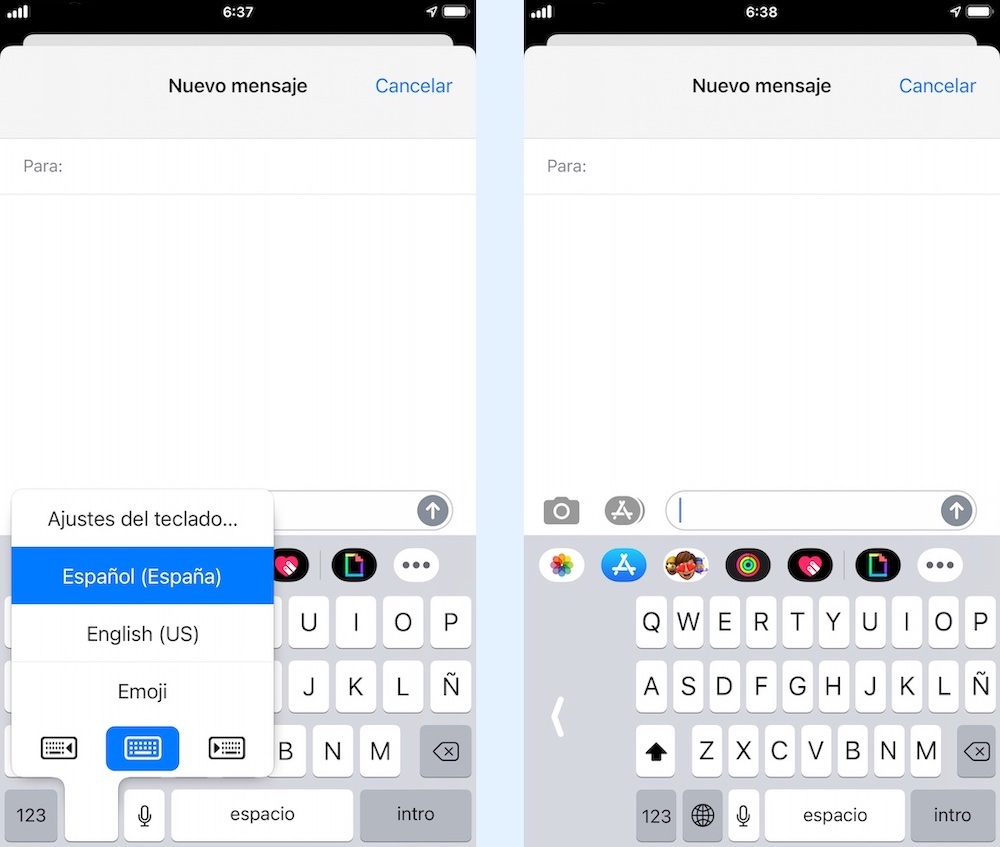
Si suele escribir con una mano y te cuesta llegar a algunas de las teclas, la función que comentamos a continuación te resultará extremadamente útil. Desde hace varias generaciones, iOS permite mover el teclado hacia la izquierda o hacia la derecha para facilitar el proceso de escribir con una sola mano. Para activar esta función hay que dejar pulsado el botón con el icono de la bola del mundo que encontramos a la izquierda de la barra espaciadora y escoger hacia dónde queremos desplazar el teclado.
Escanea documentos sin apps de terceros
¿Necesitas escanear un documento y no tienes tiempo de descargar ninguna aplicación? Puedes usar la app Notas para escanear documentos en cuestión de segundos. Para ello, accede a Notas, crea una nota nueva y pulsa el botón Cámara. Tan solo tendrás que apuntar con tu iPhone al documento que quieras escanear y pulsar el obturador para escanearlo. Sin duda, una forma útil de escanear documentos sin demasiadas complicaciones.
Consulta el estado de un vuelo
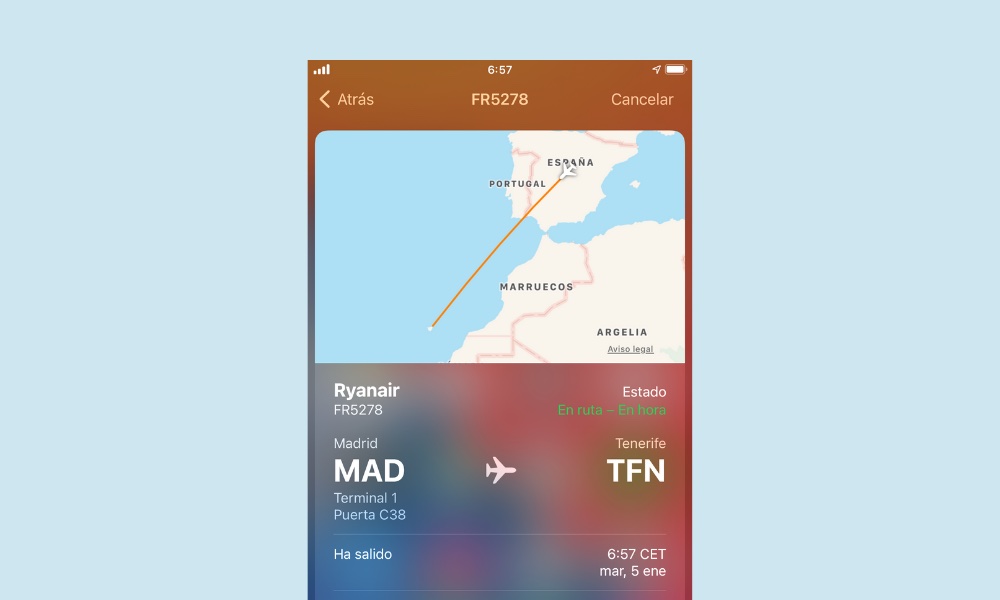
Si tienes que recoger a alguien del aeropuerto y quieres consultar la información del vuelo para saber si llega a tiempo, puedes usar la función Buscar de tu iPhone. Desliza el dedo hacia abajo desde la pantalla de inicio y encontrarás el campo de búsqueda. Simplemente tienes que introducir el número de vuelo que quieras consultar y verás aparecer la tarjeta de vuelo con los datos más relevantes del vuelo en cuestión.
Edita tus capturas de pantalla sin guardarlas
Desde hace un tiempo, iOS nos permite realizar modificaciones en nuestras capturas de pantalla sin guardarlas previamente. Para ello, tienes que hacer una captura de pantalla y pulsar la miniatura que aparecerá en la esquina inferior izquierda de la pantalla. A continuación, verás aparecer un completo editor desde el que realizar anotaciones, subrayar información o cortar la captura de pantalla a tu gusto. Una vez lo hayas hecho, tendrás la opción de guardar los cambios o de compartir la captura sin guardarla en tu dispositivo.
OTROS ARTICULOS SOBRE trucos
- Cómo quitar el fondo de una foto gratis y fácil
- Cómo cambiar la X de Twitter en la pestaña de Google Chrome
- Google Maps: los mejores trucos y curiosidades de los mapas de Google
- Trucos de Gmail: exprime al máximo el correo de Google en 2021
- Google Docs: 11 trucos en 2021 que debes conocer
- Estos son los mejores trucos para el buscador de Google
- 11 trucos para Google Chrome en 2021
- 11 trucos imprescindibles para Google Drive en el escritorio
- 11 trucos de Zoom en 2021 para tus videollamadas
- 7 trucos para detectar vendedores falsos en Wallapop en 2021
- 11 trucos para Word en 2021 que tienes que conocer
- 9 trucos para Excel en 2021 que tienes que conocer
- 11 trucos para sacarle todo el partido a Spotify
- 8 trucos para el explorador de archivos de Windows 10
- 7 trucos para mejorar la seguridad de tu red WiFi en 2021
- 10 consejos para sacarle todo el partido a tu cuenta de Amazon Prime
- 7 trucos para sacarle todo el provecho a las listas de deseos de Amazon
- 8 trucos de iOS que no puedes ignorar
- Cómo bloquear contenido para adultos en Google Chrome en Windows 10
- 6 trucos para exprimir el jugo del Huawei Nova 9 SE
- Éstos son los 9 ajustes de Spotify que te interesa conocer
- 9 trucos sencillos para aumentar la autonomía de tu móvil Android
- 8 trucos imprescindibles para Google Chrome en 2022
- 11 trucos imprescindibles para el Xiaomi Redmi Note 11S
- 10 ajustes de Android que te van a ayudar a mejorar el rendimiento del móvil
- 6 formas de aumentar la autonomía de los Samsung Galaxy Z Fold y Samsung Galaxy Z Flip
- 5 cosas que no sabías que podías hacer con tu móvil Samsung
- Trucos y consejos para usar ya la función de enviarte notas y mensajes a ti mismo en WhatsApp
- Cómo desbloquear un móvil Samsung si he olvidado la contraseña o el PIN de desbloqueo